Обычно, дистрибутив Debian устанавливают с окружением рабочего стола Gnome. Однако если после установки системы вы передумали и захотели что-то более легкое и простое, то вы всегда можете поставить XFCE. Это очень легковесное, но в то же время неплохое окружение. В XFCE есть полноценный рабочий стол, панель с окнами запущенных приложений, а также док с ярлыками программ, которые вы можете запустить.
Debian отлично работает со многими окружениями, в том числе и с XFCE. В этой небольшой статье мы рассмотрим как установить XFCE в Debian 10. Мы будем говорить о последней версии окружения.
Установка XFCE в Debian 10
Первым делом надо обновить списки пакетов в репозиториях и саму систему до самой последней версии. Для этого выполните такие команды:
sudo apt update
sudo apt full-upgrade
Для того чтобы установить XFCE в Debian доступную в официальных репозиториях достаточно выполнить такую команду:
sudo apt install task-xfce-desktop
С помощью неё вы устанавливаете метапакет, который подтягивает все зависимости XFCE. Во время установки надо будет выбрать менеджер входа, можно оставить gdm3, который используется по умолчанию:
Если вы не хотите устанавливать все зависимости, а хотите поставить только основные пакеты окружения используйте такую команду:
sudo apt install xfce4 xfce4-goodies
После завершения установки вам надо будет перезапустить компьютер или просто завершить текущий сеанс. В меню входа надо выбрать сессию XFCE. В моём случае тут почему-то пусто, но я догадываюсь, что это она:
После чего вы загрузитесь в оболочку XFCE и можете начинать её использовать.
При первом запуске XFCE предложит настроить панель, вы можете оставить настройки по умолчанию.
По умолчанию в репозитории находится версия XFCE 4.12, но в других дистрибутивах уже доступна версия 4.14. Если вы хотите получить именно эту версию, то вам придется добавить репозиторий от MX Linux и установить несколько компонентов. Сначала установите GnuPG:
sudo apt install gnupg
Затем добавьте такую строчку конфигурации репозитория в файл /etc/apt/sources.list:
sudo vi /etc/apt/sources.list
Для установки ключа репозитория скачайте и установите этот пакет:
wget http://mxrepo.com/mx/repo/pool/main/m/mx19-archive-keyring/mx19-archive-keyring_2019.5.31_all.deb
sudo dpkg -i mx19-archive-keyring_2019.5.31_all.deb
После этого обновляйте списки пакетов и устанавливайте XFCE 4.14 как описано выше. Теперь вы получите версию 4.14. В этом можно убедится выполнив:
xfce4-about
После установки оболочки желательно удалить этот репозиторий из системы, чтобы никакие системные пакеты оттуда не загрузились, потому что это может вызвать проблемы. Как видите, установить XFCE в Debian не так уж сложно. А каким окружением любите пользоваться вы? Напишите в комментариях!

Anubis – это максимально легкое open-source решение, созданное специально для защиты небольших веб-ресурсов от бесконечного потока запросов от ботов и AI парсеров. Этот инструмент можно считать "ядерным вариантом", потому что он заставляет ботов выполнять вычисления похожие на майнинг криптовалюты. Но это неплохая альтернатива для тех, кто не может или не хочет использовать Cloudflare. Посмотреть детали

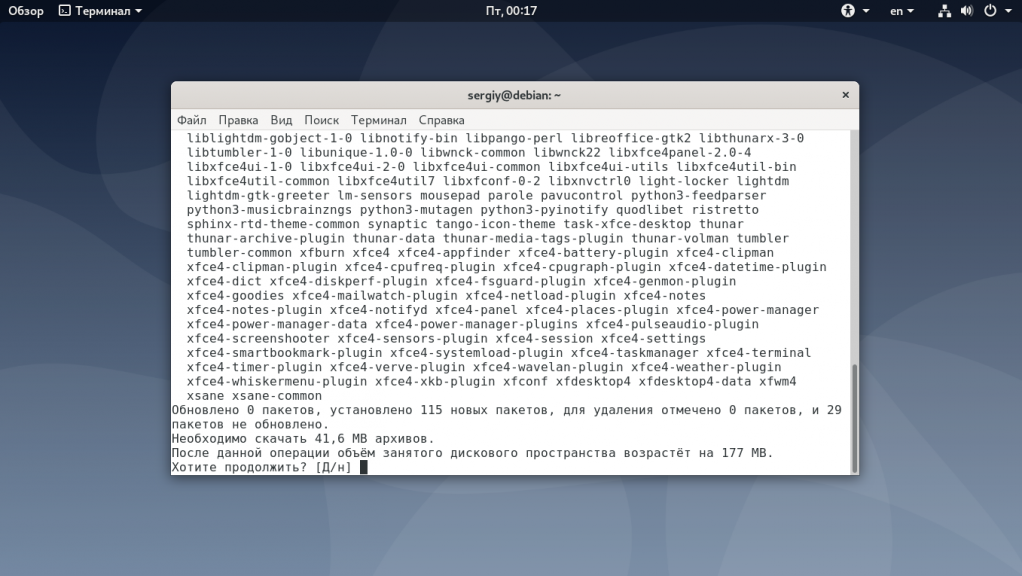
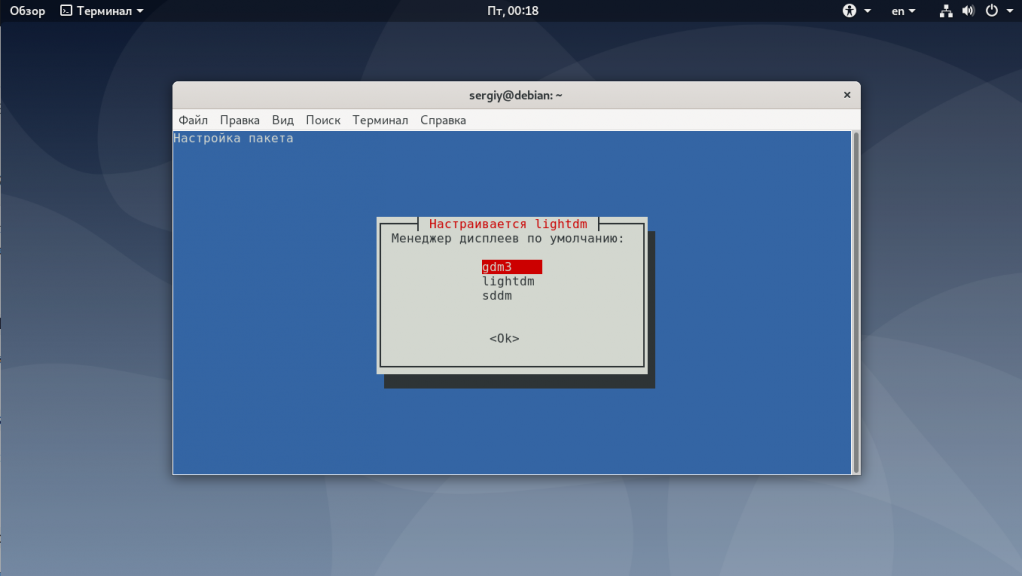
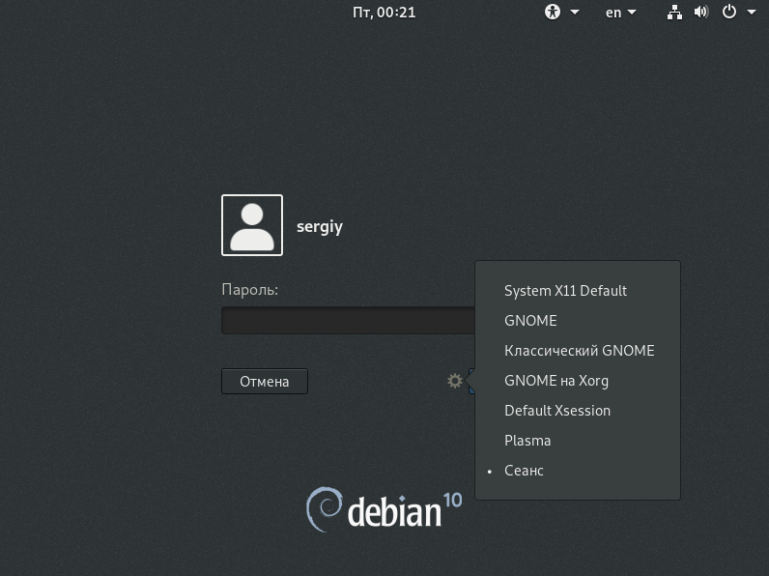

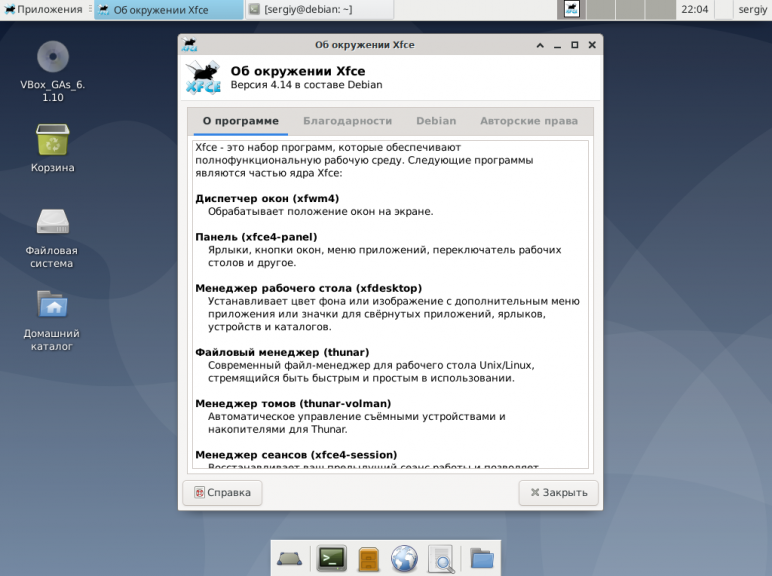

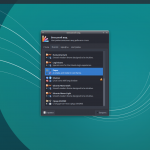

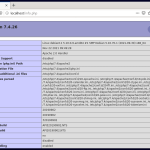
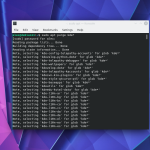
"По умолчанию в репозитории находится версия XFCE 4.12, но в других дистрибутивах уже доступна версия 4.14"
Вы это серьезно? Уберите статью, не позорьтесь
$ wget http://mxrepo.com/mx/repo/pool/main/m/mx19-archive-keyring/mx19-archive-keyring_2019.5.31_all.deb
--2021-09-13 13:55:38-- http://mxrepo.com/mx/repo/pool/main/m/mx19-archive-keyring/mx19-archive-keyring_2019.5.31_all.deb
Resolving mxrepo.com (mxrepo.com)... 70.40.214.183
Connecting to mxrepo.com (mxrepo.com)|70.40.214.183|:80... connected.
HTTP request sent, awaiting response... 404 Not Found
2021-09-13 13:55:38 ERROR 404: Not Found.
Поправьте url к файлу ключей. По указанной ссылке не находит
В 11ом уже 4.14 из него нельзя установить если надо статься на 10ом релизе?
Лучше бы МАТЕ
Репы из MX Linux подключать смысл и кстати обратите внимание на LMDE скоро выходит LMDE5
Вот посмотрите этот LMDE уже готов для десктопа https://linuxmint.com/download_lmde.php
1.В 11 дебе уже версия 4.16 крыски;
2.При установке можно выбрать нужное графическое окружение вместо гнома;
3.Идём сюда https://cdimage.debian.org/debian-cd/current-live/amd64/iso-hybrid/ и выбираем нужный исошник с любимым DE
Можно и при установке выбрать нужное окружение
по ссылке только 4й
По поводу неправильного URL. Всё просто, время тикает клучи обновляются. Вводишь mx19-archive-keyring в поисковик. Переходишь по ссылке, качаешь последний деб пакет. Ставишь, всё работает.